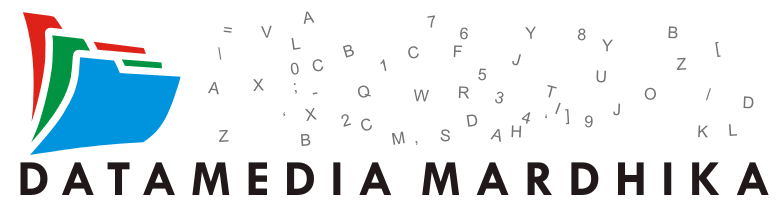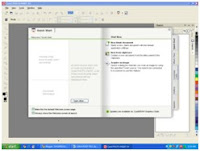Jumat, 31 Desember 2010
WHAT IS OMR
Selasa, 23 November 2010
CARA CETAK FOTO MELALUI COREL PHOTO PAINT X4
Senin, 22 November 2010
CARA PRINT FILE, DOKUMEN
1. Buka lembar kerja ms word yang akan dicetak
2. Selanjutnya klik office button pada pada bagian pojok kiri atas sehingga akan muncul popup menu, kemudian pilih pint. atau untuk cara lebih cepat klik CTRL + P untuk mencetak dokumen.
3. Langkah selanjutnya akan muncul jendela print. Pada jendela ini akan ada beberapa pilihan dan konfigurasi yang harus dilakukan sebelum mencetak dokumen.
4. Langkah selanjutnya pada pilihan printer name : terdapat pilihan printer yang akan digunakan untuk mencetak lembar kerja, diantaranya :
a. Printer Satu (printer epson L-300)
Untuk mencetak kertas HVS ukuran A4,F4
b. Printer tiga (printer epson L-300)
Untuk mencetak kertas HVS ukuran A4,F4
c. Printer OP 1 (printer epson L-300)
Untuk mencetak kertas photo ukuran maksimalA4,F4
d. Printer Op 2 (printer brother MFJ-J6710DW)
Untuk mencetak kertas HVS ukuran A4,F4,A3
e. Printer Nitro PDF Creator
Untuk mencetak / membuat file PDF
5. Langkah selanjutnya, kita mengatur ukuran kertas yang akan kita gunakan untuk mencetak dokumen, misalnya A4,F4,A3 dll. Dengan cara klik sekali pada tulisan print properties, maka Pada lembar jendela komputer akan ditampilkan sebagai berikut
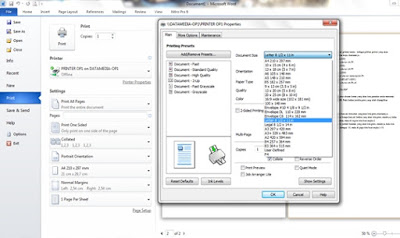
6. Kita pilih ukuran kertas yang kita inginkan.
7. Kemudian Klik OK
8. Langkah selanjutnya kita atur berapa banyak dokumen yang akan kita print, diantaranya :
a. Copies : untuk mengandakan berapa banyak lembar yang akan kita print, misalnya, kalau kita ingin mengeprint 2 lembar, maka di copies kita buat angka 2.
b. Page : untuk mengatur jumlah halaman yang akan kita print, misalnya, kalau kita mau mengeprint halaman 1sampai 10, maka di page kita buat angka 1-10.
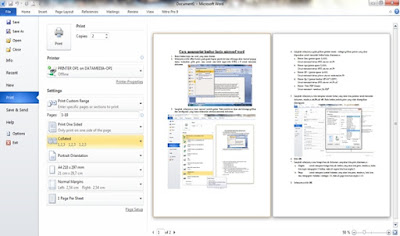
9. Selanjutnya klik OK
Senin, 15 November 2010
STATUS NETWORK
Informasi Router
Firmware Version
Merupakan firmware Router saat ini .
Current Time
Ini menunjukkan waktu, saat Anda ..
BASIC SETUP
Untuk mengakses linksys, ketikan ip address router linksys anda, secara defautl adalah 192.168.1.1
kemudian akan muncul windows authentification, masukkan user idnya admin dengan pasword admin
DIAGNOSA
Test ping: Masukkan alamat IP atau nama domain yang ingin untuk melakukan ping dan klik tombol Ping.
QOS
Two types of Quality of Service features are available, Wired QoS which controls devices plugged in to the router with a Ethernet cable, and Wireless QoS, which control devices that are wirelessly connected to the router.
Upgrade Firmware
Upgrade Firmware
Klik tombol Upgrade untuk memuat firmware baru ke Router. firmware versi baru diumumkan di
VPN
VPN Pass-Through
Virtual Private Networking (VPN) biasanya digunakan untuk jaringan kerja. Untuk terowongan VPN, Router mendukung IPSec Pass-Through dan PPTP Pass-Through.
* IPSec - Internet Protocol Security (IPSec) adalah seperangkat protokol yang digunakan untuk melaksanakan pertukaran aman paket pada layer IP. Untuk memungkinkan IPSec terowongan untuk melewati Router, IPSec Pass-Through diaktifkan secara default. Untuk menonaktifkan IPSec Pass-Through, hapus centang kotak di samping IPSec.
* PPTP - Point-to-Point Tunneling Protocol adalah metode yang digunakan untuk mengaktifkan sesi VPN ke Windows NT 4.0 atau 2000 server. Untuk memungkinkan PPTP terowongan untuk melewati Router, PPTP Pass-Through diaktifkan secara default. Untuk menonaktifkan PPTP Pass-Through, hapus centang kotak di samping PPTP.
FIREWALL
Blok WAN Permintaan
Dengan mengaktifkan fitur Permintaan Blok WAN, Anda dapat mencegah jaringan Anda tidak "ping," atau terdeteksi, oleh pengguna Internet lainnya. Block WAN Request fitur juga memperkuat keamanan jaringan Anda dengan menyembunyikan port jaringan Anda. Kedua fungsi Permintaan WAN Blok fitur membuat lebih sulit bagi pengguna di luar untuk bekerja dengan cara mereka ke dalam jaringan Anda. Fitur ini diaktifkan secara default. Hapus tanda centang untuk menonaktifkan fitur ini.
Filter Multicast
Aktifkan opsi ini jika Anda tidak ingin menerima trafik multicast yang kadang dikirim oleh ISP anda.
Filter Internet NAT Redirection
Fitur ini menggunakan Port Forwarding untuk mencegah akses ke server lokal dari komputer jaringan lokal Anda.
Filter IDENT (Port 113)
Mencegah penyusup dari luar menyerang router melalui layanan internet menggunakan port 113. Pilih Aktifkan untuk mencegah serangan melalui port ini layanan. Namun, beberapa aplikasi mungkin membutuhkan port ini layanan yang tersedia. Jika diperlukan, hapus centang untuk memungkinkan aplikasi tersebut bekerja
Factory
Restore Factory
Klik tombol Yes untuk mengatur ulang semua pengaturan konfigurasi ke nilai standar, kemudian klik tombol Simpan Pengaturan. Catatan: Setiap setting yang telah disimpan akan hilang bila pengaturan default yang dikembalikan. Fitur ini akan dinonaktifkan secara default.
MANAGEMENT
Router Password
Password baru tidak boleh melebihi 63 karakter dan tidak harus menyertakan spasi. Masukkan Password yang baru untuk kedua kalinya untuk mengkonfirmasikannya.
Remote Management
Fitur ini memungkinkan Anda untuk mengelola Router Anda dari lokasi terpencil, melalui Internet. Untuk menonaktifkan fitur ini, menjaga pengaturan default, Nonaktifkan. Untuk mengaktifkan fitur ini, pilih Aktifkan, dan menggunakan port tertentu (defaultnya adalah 8080) pada PC Anda untuk remote mengelola Router. Anda juga harus mengganti password default Router ke salah satu Anda sendiri, jika Anda sudah haven. Kata sandi yang unik akan meningkatkan keamanan.
Untuk jarak jauh mengelola Router, masukkan http://xxx.xxx.xxx.xxx:8080 (x's mewakili Router Internet alamat IP, dan 8080 merupakan port tertentu) di lapangan Alamat web browser Anda. Anda akan diminta untuk memasukkan sandi Router. Setelah berhasil memasukkan password, Anda akan dapat mengakses utilitas Router berbasis web.
Catatan: Jika fitur Remote Management diaktifkan, siapa saja yang mengetahui Router Internet alamat IP dan password akan dapat mengubah pengaturan Router.
UPnP
Digunakan oleh program tertentu untuk secara otomatis membuka port untuk komunikasi.
MAC ADDRESS CLONE
Router alamat MAC adalah kode 12-digit ditugaskan untuk sepotong unik hardware untuk identifikasi. Beberapa ISP mengharuskan Anda mendaftarkan alamat MAC kartu jaringan Anda / adaptor, yang dihubungkan ke kabel atau modem DSL saat instalasi. Jika ISP Anda memerlukan pendaftaran alamat MAC, adaptor Anda menemukan alamat MAC dengan mengikuti petunjuk untuk sistem operasi PC Anda.
Untuk Windows 98 dan Millennium:
1. Klik tombol Start, dan pilih Run.
2. Ketik winipcfg di kolom yang disediakan, lalu tekan tombol OK.
3. Pilih adaptor Ethernet yang Anda gunakan.
4. Klik Info lebih lanjut.
5. Tuliskan adaptor anda alamat MAC.
Untuk Windows 2000 dan XP:
1. Klik tombol Start, dan pilih Run.
2. Ketik cmd pada kolom yang disediakan, lalu tekan tombol OK.
3. Pada command prompt, jalankan ipconfig / all, dan melihat alamat fisik adaptor Anda.
4. Tuliskan adaptor anda alamat MAC.
Untuk clone adaptor jaringan anda alamat MAC ke Router dan menghindari panggilan Anda ISP untuk mengubah alamat MAC yang terdaftar, ikuti petunjuk ini:
1. Pilih Aktifkan.
2. Masukkan adaptor Anda alamat MAC di bidang MAC Address.
3. Klik tombol Simpan Pengaturan.
Untuk kloning MAC address menonaktifkan, menjaga pengaturan default, Nonaktifkan.
BASIC WIRELESS SETTINGS
Jenis Otentikasi
default diatur ke Otomatis, yang memungkinkan baik Sistem Buka atau Dibagi otentikasi kunci untuk digunakan. Untuk otentikasi Sistem Terbuka, pengirim dan penerima TIDAK menggunakan kunci WEP untuk otentikasi. Untuk otentikasi Shared Key, pengirim dan penerima menggunakan kunci WEP untuk otentikasi. Jika Anda ingin menggunakan otentikasi Shared Key saja, lalu pilih Shared Key.
Transmisi Rate
Pengaturan standar adalah Auto. Rentang ini dari 1 sampai 54Mbps.
Tingkat transmisi data harus ditetapkan tergantung pada kecepatan jaringan nirkabel Anda. Anda dapat memilih dari berbagai kecepatan transmisi, atau menyimpan pengaturan default, Auto, untuk memiliki Router secara otomatis menggunakan tingkat tercepat data dan mengaktifkan fitur Auto-fallback. Auto-fallback akan bernegosiasi kecepatan koneksi terbaik antara Router dan klien nirkabel.
Tingkat Dasar
Nilai standar diatur ke Default. Tergantung pada mode wireless yang telah dipilih, set standar kecepatan data yang didukung akan dipilih. Pengaturan default akan memastikan kompatibilitas maksimum dengan semua perangkat. Anda juga dapat memilih untuk mengaktifkan semua nilai data dengan memilih SEMUA. Untuk kompatibilitas dengan perangkat Wireless-B yang lebih tua, pilih 1-2Mbps.
CTS Protection Mode
Nilai standar diatur ke Dinonaktifkan. Bila diatur ke Otomatis, mekanisme perlindungan akan memastikan bahwa perangkat Anda Wireless-B akan terhubung ke Router Wireless-G ketika banyak perangkat Wireless-G hadir. Namun, kinerja perangkat Wireless-G Anda mungkin akan menurun.
Frame Burst
Memungkinkan paket meledak yang akan meningkatkan kecepatan jaringan secara keseluruhan.
Beacon Interval
Nilai default adalah 100. Masukkan nilai antara 20 dan 65.535 milidetik. Nilai Beacon interval menunjukkan interval frekuensi dari beacon. suar adalah paket disiarkan oleh Router untuk melakukan sinkronisasi jaringan nirkabel.
Ambang RTS
Nilai ini harus tetap pada pengaturan default 2347. Rentang ini 0-2347 byte.
Jika Anda mengalami aliran data tidak konsisten, hanya modifikasi kecil direkomendasikan. Jika jaringan paket lebih kecil dari ukuran Ambang RTS preset, RTS / CTS mekanisme tidak akan diaktifkan. Router mengirimkan Permintaan untuk Kirim (RTS) frame ke stasiun penerima tertentu dan menegosiasikan pengiriman bingkai data. Setelah menerima sebuah RTS, stasiun nirkabel merespon dengan Hapus untuk Kirim (CTS) frame mengakui hak untuk memulai transmisi.
Fragmentasi Ambang
Nilai ini harus tetap pada pengaturan default 2346. Rentang ini 256-2346 byte. Ini menentukan ukuran maksimum untuk paket data sebelum terpecah menjadi beberapa paket. Jika Anda mengalami tingkat paket kesalahan yang tinggi, Anda sedikit dapat meningkatkan Threshold Fragmentasi. Mengatur Threshold Fragmentasi terlalu rendah mengakibatkan performa jaringan yang buruk. Hanya modifikasi kecil dari nilai ini direkomendasikan.
DTIM Interval
Nilai default adalah 1. Nilai ini, antara 1 dan 255 milidetik, menunjukkan interval dari Lalu Lintas Indikasi Pengiriman pesan (DTIM). Bidang DTIM adalah bidang hitung mundur menginformasikan klien jendela berikutnya untuk mendengarkan siaran dan multicast pesan. Ketika Router memiliki buffer pesan broadcast atau multicast untuk klien yang terkait, itu mengirimkan DTIM berikutnya dengan nilai Interval DTIM. Kliennya mendengar beacon dan membangunkan untuk menerima siaran dan pesan multicast.
AP Isolasi
Menciptakan jaringan virtual yang terpisah untuk jaringan nirkabel Anda. Jika fitur ini diaktifkan, setiap klien nirkabel Anda akan di jaringan maya sendiri dan tidak akan dapat berkomunikasi satu sama lain. Anda mungkin ingin memanfaatkan fitur ini jika Anda memiliki banyak tamu yang sering jaringan nirkabel Anda.
Wireless MAC Filter
Wireless MAC Filter Fitur memungkinkan Anda untuk mengontrol PC-dilengkapi nirkabel mungkin atau tidak dapat berkomunikasi dengan Router tergantung pada mereka alamat MAC. Untuk menonaktifkan fitur Wireless MAC Filter, menjaga pengaturan default, Nonaktifkan. Untuk mengatur Aktifkan, klik filter, dan ikuti petunjuk ini:
1. Jika Anda ingin memblokir PC nirkabel dilengkapi khusus dari berkomunikasi dengan Router, maka menjaga pengaturan default, PC Mencegah terdaftar dari mengakses jaringan nirkabel. Jika anda ingin mengizinkan PC nirkabel dilengkapi khusus untuk berkomunikasi dengan Router, kemudian klik tombol radio di sebelah untuk Ijin PC hanya tercatat untuk mengakses jaringan nirkabel.
2. Klik tombol Edit MAC Filter List. Masukkan alamat MAC yang sesuai ke ladang MAC.
Catatan: Untuk setiap field MAC, MAC address harus dimasukkan dalam format ini: xxxxxxxxxxxx (x itu mewakili karakter yang sebenarnya dari alamat MAC).
3. Klik tombol Simpan Pengaturan untuk menyimpan perubahan Anda. Klik tombol Perubahan Batal untuk membatalkan perubahan yang belum disimpan. Klik tombol Tutup untuk kembali ke layar Wireless Advanced tanpa menyimpan perubahan.
Wireless
Modus
Jika Anda memiliki Wireless-G dan 802.11b perangkat dalam jaringan Anda, kemudian menyimpan pengaturan default, Campuran. Jika Anda hanya memiliki perangkat Wireless-G, pilih G-Only. Jika Anda ingin menonaktifkan jaringan nirkabel, pilih Nonaktif. Jika Anda ingin membatasi jaringan Anda hanya 802.11b perangkat, lalu pilih B-Only.
SSID
SSID adalah nama jaringan bersama di antara semua perangkat dalam jaringan nirkabel. SSID harus identik untuk semua perangkat dalam jaringan nirkabel. Ini adalah case-sensitive dan tidak boleh melebihi 32 karakter alfanumerik, yang mungkin akan ada karakter keyboard. Pastikan pengaturan ini sama untuk semua perangkat dalam jaringan nirkabel Anda. Untuk tambahan keamanan, Linksys menyarankan Anda mengubah default SSID (linksys) untuk nama yang unik pilihan anda.
SSID Broadcast
Ketika klien nirkabel survei area lokal untuk jaringan nirkabel untuk mengasosiasikan dengan, mereka akan mendeteksi broadcast SSID oleh Router. Untuk broadcast SSID Router, menjaga pengaturan default, Aktifkan. Jika Anda tidak ingin broadcast SSID Router, lalu pilih Disable.
Saluran
Pilih channel yang sesuai dari daftar yang disediakan untuk sesuai dengan setting jaringan Anda, antara 1 dan. Semua perangkat dalam jaringan nirkabel Anda harus menggunakan channel yang sama agar dapat berfungsi dengan benar.
PORT TRIGGERING
Port Memicu:
Aplikasi Masukkan nama aplikasi pemicu. Dipicu Range Untuk setiap aplikasi, daftar nomor dipicu jangkauan port. Periksa dengan dokumentasi aplikasi Internet untuk nomor port (s) needed.Start Port Masukkan nomor port awal dari Dipicu Range. Akhir Port Masukkan nomor port akhir dari Dipicu Range. Forwarded Range Untuk setiap aplikasi, daftar nomor jangkauan port diteruskan. Periksa dengan dokumentasi aplikasi Internet untuk nomor port (s) yang diperlukan. Mulai Port Masukkan nomor port awal dari Range Diteruskan. Akhir Port Masukkan nomor port akhir dari Range Diteruskan.
SECURITY
Pengaturan Keamanan
Keamanan Mode: Anda dapat memilih dari Nonaktifkan, WEP, WPA-Personal, WPA2-Personal, WPA-Enterprise, WPA2-Enterprise, atau RADIUS. Semua perangkat pada jaringan Anda harus menggunakan modus keamanan yang sama untuk berkomunikasi.
WPA Pribadi:
WPA Algoritma: Anda dapat memilih dari TKIP atau AES.
WPA Shared Key: Pilih kunci yang unik untuk otentikasi dengan perangkat lain pada jaringan Anda. Shared Key harus antara 8 dan 63 karakter.
Kunci grup Renewal: Pengaturan ini menentukan seberapa sering grup Anda perubahan penting.
WPA2 Pribadi:
WPA2 Algoritma: Anda dapat memilih dari AES atau TKIP AES. Pilih TKIP AES jika anda memiliki kedua WPA dan WPA2 perangkat pada jaringan Anda.
WPA2 Shared Key: Pilih kunci yang unik untuk otentikasi dengan perangkat lain pada jaringan Anda. Shared Key harus antara 8 dan 63 karakter.
Kunci grup Renewal: Pengaturan ini menentukan seberapa sering grup Anda perubahan penting.
WPA Enterprise:
WPA Algoritma: Anda dapat memilih dari TKIP atau AES.
RADIUS Server Address: Alamat IP dari server RADIUS Anda.
RADIUS Server Port: Port server RADIUS Anda menggunakan.
Shared Secret: Rahasia bersama ditetapkan pada server RADIUS Anda.
Key Renewal Timeout: Menentukan seberapa sering kunci Anda harus diperbaharui.
WPA2 Enterprise:
WPA2 Algoritma: Anda dapat memilih dari AES atau TKIP AES. Pilih TKIP AES jika anda memiliki kedua WPA dan WPA2 perangkat pada jaringan Anda.
RADIUS Server Address: Alamat IP dari server RADIUS Anda.
RADIUS Server Port: Port server RADIUS Anda menggunakan.
Shared Secret: Rahasia bersama ditetapkan pada server RADIUS Anda.
Key Renewal Timeout: Menentukan seberapa sering kunci Anda harus diperbaharui.
WEP:
Default Transmit Key: Kunci yang Anda ingin gunakan untuk transmisi kunci WEP.
Kunci WEP Bit: Anda dapat memilih dari 64-Bit atau enkripsi 128-Bit.
Passphrase: Anda dapat memasukkan passphrase terdiri dari berbagai karakter keyboard yang akan digunakan untuk menghasilkan kunci hex WEP. Passphrase pilihan hanya didukung bila Anda hanya menggunakan perangkat Linksys pada jaringan Anda.
Kunci 1-4: Anda dapat memasukkan kunci WEP secara manual. Anda harus menggunakan hanya karakter hex (0-9 dan A-F). 64-Bit WEP membutuhkan 10 karakter heksadesimal. 128-Bit WEP memerlukan penggunaan dari 26 karakter hex.
RADIUS:
RADIUS Server Address: Alamat IP dari server RADIUS Anda.
RADIUS Server Port: Port server RADIUS Anda menggunakan.
Shared Secret: Rahasia bersama ditetapkan pada server RADIUS Anda.
Default Transmit Key: Kunci yang Anda ingin gunakan untuk transmisi kunci WEP.
Kunci WEP Bit: Anda dapat memilih dari 64-Bit atau enkripsi 128-Bit.
Passphrase: Anda dapat memasukkan passphrase terdiri dari berbagai karakter keyboard yang akan digunakan untuk menghasilkan kunci hex WEP. Passphrase pilihan hanya didukung bila Anda hanya menggunakan perangkat Linksys pada jaringan Anda.
Kunci 1-4: Anda dapat memasukkan kunci WEP secara manual. Anda harus menggunakan hanya karakter hex (0-9 dan A-F). 64-Bit WEP membutuhkan 10 karakter heksadesimal. 128-Bit WEP memerlukan penggunaan dari 26 karakter hex.
LOG
Log
Router dapat menyimpan log dari semua lalu lintas masuk atau keluar untuk koneksi Internet Anda. Untuk menjaga aktivitas log, pilih Aktifkan. Untuk melihat log sementara yang paling baru lalu lintas masuk Router, klik tombol Akses Masuk Log. Untuk melihat log sementara yang paling baru lalu lintas keluar Router, klik tombol Outgoing Akses Log.
WIRELESS
MAC Address. Ini adalah MAC Address Router, seperti yang terlihat pada jaringan lokal Anda, nirkabel.
Mode. Sebagai dipilih dari tab Wireless, ini akan menampilkan mode nirkabel (Mixed, G-Only, atau cacat) yang digunakan oleh jaringan.
DMZ
DMZ
Fitur DMZ hosting memperbolehkan satu user lokal untuk dihadapkan ke Internet untuk menggunakan layanan dengan tujuan khusus seperti game Internet atau videoconference. DMZ hosting ke depan semua port pada waktu yang sama untuk satu PC. Port Forwarding Fitur lebih aman karena hanya membuka port yang ingin membuka, sementara DMZ hosting membuka semua port dari satu komputer, memperlihatkan komputer sehingga Internet dapat melihatnya.
Setiap PC yang port diteruskan harus memiliki fungsi klien DHCP yang cacat dan harus memiliki alamat IP yang baru yang ditugaskan untuk itu statis karena alamat IP dapat berubah bila menggunakan fungsi DHCP.
1. Untuk mengekspos satu PC, pilih Aktifkan.
2. Masukkan alamat IP komputer di bidang DMZ Host IP Address.
3. Klik tombol Simpan Pengaturan.
WIRELESS MAC FILTER
Jenis Otentikasi
default diatur ke Otomatis, yang memungkinkan baik Sistem Buka atau Dibagi otentikasi kunci untuk digunakan. Untuk otentikasi Sistem Terbuka, pengirim dan penerima TIDAK menggunakan kunci WEP untuk otentikasi. Untuk otentikasi Shared Key, pengirim dan penerima menggunakan kunci WEP untuk otentikasi. Jika Anda ingin menggunakan otentikasi Shared Key saja, lalu pilih Shared Key.
Transmisi Rate
Pengaturan standar adalah Auto. Rentang ini dari 1 sampai 54Mbps.
Tingkat transmisi data harus ditetapkan tergantung pada kecepatan jaringan nirkabel Anda. Anda dapat memilih dari berbagai kecepatan transmisi, atau menyimpan pengaturan default, Auto, untuk memiliki Router secara otomatis menggunakan tingkat tercepat data dan mengaktifkan fitur Auto-fallback. Auto-fallback akan bernegosiasi kecepatan koneksi terbaik antara Router dan klien nirkabel.
Tingkat Dasar
Nilai standar diatur ke Default. Tergantung pada mode wireless yang telah dipilih, set standar kecepatan data yang didukung akan dipilih. Pengaturan default akan memastikan kompatibilitas maksimum dengan semua perangkat. Anda juga dapat memilih untuk mengaktifkan semua nilai data dengan memilih SEMUA. Untuk kompatibilitas dengan perangkat Wireless-B yang lebih tua, pilih 1-2Mbps.
CTS Protection Mode
Nilai standar diatur ke Dinonaktifkan. Bila diatur ke Otomatis, mekanisme perlindungan akan memastikan bahwa perangkat Anda Wireless-B akan terhubung ke Router Wireless-G ketika banyak perangkat Wireless-G hadir. Namun, kinerja perangkat Wireless-G Anda mungkin akan menurun.
Frame Burst
Memungkinkan paket meledak yang akan meningkatkan kecepatan jaringan secara keseluruhan.
Beacon Interval
Nilai default adalah 100. Masukkan nilai antara 20 dan 65.535 milidetik. Nilai Beacon interval menunjukkan interval frekuensi dari beacon. suar adalah paket disiarkan oleh Router untuk melakukan sinkronisasi jaringan nirkabel.
Ambang RTS
Nilai ini harus tetap pada pengaturan default 2347. Rentang ini 0-2347 byte.
Jika Anda mengalami aliran data tidak konsisten, hanya modifikasi kecil direkomendasikan. Jika jaringan paket lebih kecil dari ukuran Ambang RTS preset, RTS / CTS mekanisme tidak akan diaktifkan. Router mengirimkan Permintaan untuk Kirim (RTS) frame ke stasiun penerima tertentu dan menegosiasikan pengiriman bingkai data. Setelah menerima sebuah RTS, stasiun nirkabel merespon dengan Hapus untuk Kirim (CTS) frame mengakui hak untuk memulai transmisi.
Fragmentasi Ambang
Nilai ini harus tetap pada pengaturan default 2346. Rentang ini 256-2346 byte. Ini menentukan ukuran maksimum untuk paket data sebelum terpecah menjadi beberapa paket. Jika Anda mengalami tingkat paket kesalahan yang tinggi, Anda sedikit dapat meningkatkan Threshold Fragmentasi. Mengatur Threshold Fragmentasi terlalu rendah mengakibatkan performa jaringan yang buruk. Hanya modifikasi kecil dari nilai ini direkomendasikan.
DTIM Interval
Nilai default adalah 1. Nilai ini, antara 1 dan 255 milidetik, menunjukkan interval dari Lalu Lintas Indikasi Pengiriman pesan (DTIM). Bidang DTIM adalah bidang hitung mundur menginformasikan klien jendela berikutnya untuk mendengarkan siaran dan multicast pesan. Ketika Router memiliki buffer pesan broadcast atau multicast untuk klien yang terkait, itu mengirimkan DTIM berikutnya dengan nilai Interval DTIM. Kliennya mendengar beacon dan membangunkan untuk menerima siaran dan pesan multicast.
AP Isolasi
Menciptakan jaringan virtual yang terpisah untuk jaringan nirkabel Anda. Jika fitur ini diaktifkan, setiap klien nirkabel Anda akan di jaringan maya sendiri dan tidak akan dapat berkomunikasi satu sama lain. Anda mungkin ingin memanfaatkan fitur ini jika Anda memiliki banyak tamu yang sering jaringan nirkabel Anda.
RUTER
Minggu, 14 November 2010
Internet Access
Kebijakan Akses Internet
Fitur ini memungkinkan Anda untuk menyesuaikan sampai sepuluh Kebijakan yang berbeda akses internet untuk PC tertentu, yang diidentifikasi oleh mereka IP atau alamat MAC. Untuk setiap kebijakan yang ditunjuk PC, pada hari-hari dan periode waktu tertentu.
Untuk membuat atau mengedit sebuah kebijakan, ikuti petunjuk ini:
1. Pilih nomor polis (1-10) dalam menu drop-down.
2. Masukkan nama di kolom Profil Masukkan Nama.
3. Klik tombol Edit Daftar PC.
4. Pada Daftar layar PC, tentukan PC dengan alamat IP atau alamat MAC. Masukkan alamat IP yang sesuai ke ladang IP. Jika Anda memiliki kisaran alamat IP untuk menyaring, melengkapi bidang yang sesuai IP Range. Masukkan alamat MAC yang sesuai ke ladang MAC.
6. Jika Anda ingin memblokir PC terdaftar dari akses internet pada hari-hari yang ditunjuk dan waktu, kemudian menyimpan pengaturan default, Nonaktifkan akses internet untuk PC Tercatat. Jika Anda ingin PC yang terdaftar untuk dapat mengakses internet selama hari-hari yang ditunjuk dan waktu, kemudian klik tombol radio di sebelah untuk Aktifkan Akses Internet untuk PC Tercatat.
7. Mengatur hari-hari ketika akses akan disaring. Pilih Setiap hari atau hari-hari yang sesuai dalam seminggu.
8. Mengatur waktu ketika akses akan disaring. Pilih 24 Jam, atau centang kotak di samping Dari dan menggunakan drop-down box untuk menunjukkan suatu periode waktu tertentu.
9. Klik Tambahkan ke Kebijakan tombol untuk menyimpan perubahan Anda dan aktif itu.
Hapus
Untuk menghapus akses internet Kebijakan, pilih nomor polis, dan klik tombol Hapus.
Ringkasan
Untuk melihat ringkasan dari semua kebijakan, klik tombol Summary. Kebijakan Internet layar Ringkasan akan menampilkan setiap nomor polis, Nama Kebijakan, Hari, dan Time of Day. Untuk menghapus kebijakan, klik kotak, dan kemudian klik tombol Hapus. Klik tombol Tutup untuk kembali ke layar Filter.
Layanan Diblokir
Diblokir Layanan: Anda dapat memilih untuk memblokir akses ke layanan tertentu. Klik Tambah / Edit Layanan untuk mengubah pengaturan ini.
Memblokir Situs menurut URL
Anda dapat memblokir akses ke website tertentu dengan memasukkan URL mereka.
Memblokir Situs Web
oleh Kata Kunci
Website Blocking by Keyword: Anda dapat memblokir akses ke situs web tertentu dengan kata kunci yang terkandung dalam halaman web mereka.
Confic management
Anda dapat backup konfigurasi saat anda jika anda perlu untuk me-reset router kembali ke pengaturan standar pabrik.
Anda bisa mengklik tombol Back up untuk backup konfigurasi Anda saat ini.
Klik tombol Browse untuk mencari file konfigurasi yang saat ini disimpan pada PC Anda.
Klik Kembalikan untuk menimpa semua konfigurasi saat ini dengan yang di file konfigurasi.
Port Range Forward
Customized Aplikasi
Masukkan nama pelayanan publik atau aplikasi Internet lainnya di kolom yang disediakan.
Port eksternal
Masukkan angka dari Pelabuhan Eksternal (nomor port yang terlihat oleh pengguna di Internet).
Protokol TCP
Klik kotak centang ini jika aplikasi memerlukan TCP.
Protokol UDP
Klik kotak centang ini jika aplikasi memerlukan UDP.
Alamat IP
Masukkan Alamat IP dari PC yang menjalankan aplikasi.
Memungkinkan
Klik kotak centang Aktifkan untuk mengaktifkan port forwarding untuk aplikasi.
DDNS
Layanan DDNS
DDNS memungkinkan Anda untuk mengakses jaringan Anda menggunakan nama domain dan bukan alamat IP. Layanan ini mengelola mengubah alamat IP dan update informasi domain Anda secara dinamis. Anda harus mendaftar untuk layanan melalui TZO.com atau DynDNS.org.
DynDNS.org
Anda harus mendaftar untuk sebuah account dengan DynDNS.org sebelum Anda dapat menggunakan layanan ini.
Nama Pengguna:
Masukkan nama pengguna dari DynDNS.org
Password:
Masukkan password dari DynDNS.org
Nama Host
Masukkan nama host Anda. Ini harus dalam format name.dyndns.org.
Internet IP Address:
Alamat IP Anda saat ini.
Status
Anda DDNS status.
TZO.com
Anda harus mendaftar dengan TZO.com sebelum Anda dapat menggunakan layanan ini.
Nama Pengguna:
Masukkan alamat email yang digunakan untuk mendaftar dengan TZO.com
Password:
Masukkan sandi TZO.com.
Nama Host
Masukkan nama domain TZO.com.
Internet IP Address:
Alamat IP Anda saat ini.
Status
Anda TZO.com status.
Periksa semua nilai-nilai dan klik Simpan Pengaturan untuk menyimpan pengaturan Anda. Klik tombol Perubahan Batal untuk membatalkan perubahan yang belum disimpan.
Sabtu, 13 November 2010
MEMASANG KABEL JARINGAN
Alat dan bahan yang dibutuhkan pada memasang:
1. Tang Klem untuk RJ-45
2. Kabel Tester (Untuk RJ-45)
3. Toolset
4. Kabel UTP
5. Konektor RJ-45
C. Materi Teoritis
(unshielded twisted pair) dan STP (shielded Twisted pair) dan coaxial cable. Adapun tipe kabel
yang lain adalah fiber optic, tipe kabel ini mempunyai kecepatan transfer data cukup tinggi. Dengan demikian harga untuk kabel fiber relative mahal.
SURAT KETERANGAN BELUM MENIKAH
SURAT KETERANGAN BELUM MENIKAH
NO:470/ /2010
Keuchik Gampong Lambhuk Kecamatan Ulee Kareng Kota Banda Aceh dengan ini menerangkan:
Nama : Muhammad Hafid
Tempat Tanggal Lahir : Banda Aceh, 11 September 1990
Pekerjaan : Eks Siswa
Alamat : Jl. K. A. Samad no. 15A
Gampong Lambhuk
Kecamatan Ulee Kareng Kota Banda Aceh
Benar yang namanya tersebut diatas ianya belum menikah.
Demikian surat keterangan ini diperbuat untuk keperluan melamar pekerjaan.
Banda Aceh, 12 November 2010
Keuchik Gampong Lambhuk
ASLIM ZAINUN, S.H
ND.No.875.1/998/2010
Tanggal 5-11-2010
Jumat, 12 November 2010
PANDUAN MENGGAMBAR ANATOMI MANUSIA
Jurnal Kegiatan Prakerin
JURNAL KEGIATAN PRAKTEK INDUSTRI
DI
( DATA MEDIA )
NAMA : Irvan Muhajir
NIS : 2556
KELAS : III Tehnik Komputer Jaringan
HALAMAN PENGESAHAN
JURNAL KEGIATAN PRAKTEK INDUSTRI
NAMA : Irvan Muhajir
NIS : 2556
KELAS : III Tehnik Komputer Jaringan
JURNAL KEGIATAN
PRAKTEK KERJA INDUSTRI
(PRAKERIN)
Nama Peserta Diklat : Irvan Muhajir
Program Keahlian :Tehnik Komputer Jaringan
Tingkat/Semester :
Masa Prakerin : 1-Juli - 2010 s/d 23-November-2010
Periode :
PEMERINTAH KABUPATEN ACEH BESAR
DINAS PENDIDIKAN
SMK NEGERI 1 KOTA JANTHO
IDENTITAS DUNIA USAHA/ INDUSTRI
1.Nama perusahaan/ lembaga (DU/DI) : Data Media
2.Alamat : Jl.P.Nyak Makam
3. Nomor Telepon/ Fax : 081360131212
4. Nama pinpinan : Diden Muttaqien, S.Si
5. Nama pembimbing
IDENTITAS PESERTA DIKLAT
1. Nama : Irvan Muhajir
2. Tempat/ tanggal lahir : Kota Jantho, 7 April 2010
3. Jenis kelamin : Laki-laki/ Perempuan
4. Golongan darah : ( A )
5. Nomor induk : 2556
6. Sekolah : SMK NEGERI 1 JANTHO
7. Alamat :
8. Nomor Telepon/ Fax : (0651) 92301 E-mail smk neg.1 @ yahoo.com
9. Catatan kesehatan : Pernah Mengalami Patah Kaki
10. Nama orang Tua/ Wali : Amadar
11. Alamat orang Tua/ Wali : Jl.Perkutut No.I RT.III Dusun Seroja
12. Nomor Telepon Orang Tua/ wali : -
Kamis, 04 November 2010
DOWNLOAD YOUTUBE MENGGUNAKAN SAVETUBEVIDEO
Pertama, kita pastikan browser yang kita gunakan adalah mozila firefox, karena aplikasi ini bekerja sebagai ekstensi browser tersebut;
Kedua, setelah kita download aplikasi savetubevideo kita install terlebih dahulu;
Ketiga, setelah terinstal kita buka browser mozila, secara otomatis akan muncul bar savetubevideo, dengan pilihan save video, maupun save mp3

Keempat, untuk mencoba menyimpan video, silahkan kunjungi situs youtube dot com kemudian pilih video yang akan disimpan;
Kelima, Selanjutnya click save video pada bar savetubevideo, maka akan muncul kotak dialog untuk menyimpan filenya;
Keenam, Pilih tempat dan jenis file untuk disimpan, terdapat dua pilihan flv dan avi;
Maka file tersebut akan tersimpan secara otomatis pada folder yang kita tentukan, untuk melihat status download video maka click show status pada bar savetubevideo;
Terakhir, Selamat Mencoba…